Несколько пользователей Windows принимают дополнительные меры безопасности после того, как их антивирус предупредил их о вирусном программном обеспечении (Win32: BogEnt), которые были успешно удалены со своего компьютера или перемещены в папку карантина. Подсказка о появлении вируса, как сообщается, возникает только с использованием стороннего пакета антивирусов (чаще всего сообщается о AVG и McAfee) Эта проблема не является исключительной для определенной версии Windows, поскольку, как сообщается, она возникает в Windows 7, Windows 8.1 и Windows 10.
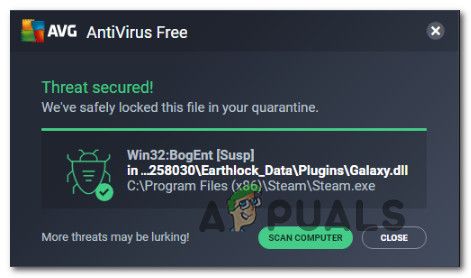 Пример AVG, собирающего Win32: BogEnt Virus
Пример AVG, собирающего Win32: BogEnt Virus
Это Win32: угроза безопасности BogEnt Реальная?
Просто с самого начала, вы должны знать, что Win32: BogEnt Вирус часто связан с ложноположительными результатами, вызванными антивирусными программами третьих сторон. Однако это не означает, что угроза безопасности не реальна и не подвергает вашу систему опасности.
Вот почему мы рекомендуем вам уделить время для тщательного изучения проблемы, прежде чем пометить подсказку как ложное срабатывание.
Мы исследовали эту конкретную проблему, изучив различные пользовательские отчеты и стратегии разрешения, которые обычно используются в этом сценарии. Как оказалось, есть несколько разных сценариев, которые могут привести к этому предупреждению безопасности:
- Steam ложное срабатывание — Если вы получаете это сообщение об ошибке при попытке открыть или обновить свой клиент Steam, очень высока вероятность того, что вы имеете дело с ложным срабатыванием. Если этот сценарий применим к вашей текущей ситуации, вам следует перейти к другому AV-клиенту и посмотреть, все ли еще появляется предупреждение системы безопасности.
- Настоящая вирусная инфекция — Если вы решите, что угроза безопасности является реальной, вам нужно выполнить ряд шагов, чтобы убедиться, что зараженные файлы полностью удалены (метод 2). В этом случае сканирование Malwarebytes должно полностью решить проблему.
Если вы в настоящее время ищете шаги, которые позволят вам определить, является ли ваше предупреждение безопасности действительным или нет, эта статья предоставит вам некоторые шаги по устранению неполадок. Ниже вы найдете серию методов расследования, которые мы создали на основе различных пользовательских отчетов и советов исследователей безопасности.
Для достижения наилучших результатов мы рекомендуем вам следовать методам в том порядке, в котором они представлены. Если вы найдете какой-либо метод, который не применим, не обращайте на него внимания и перейдите к следующему способу ниже.
Способ 1: повторение сканирования с другим AV
Если вы сталкиваетесь с этой проблемой при попытке обновить или открыть Steam, очень вероятно, что вы имеете дело с ложным срабатыванием — это почти бесспорный факт, если вы используете Avast или AVG в качестве активного пакета безопасности. Официальных объяснений того, почему это происходит, нет, но в течение многих лет с Avast и AVG происходили ложные срабатывания в отношении Steam.
Обновить: Представитель Avast подтвердил, что в Steam может произойти ложный положительный результат из-за эвристического анализа в связи с тем, как работает их горячее соединение.
Чтобы убедиться, что вы не имеете дело с ложным срабатыванием, мы рекомендуем вам избавиться от вашего текущего стороннего AV и повторить сканирование с использованием антивирусного пакета по умолчанию (Защитник Windows). Чтобы полностью удалить текущий AV-пакет сторонних производителей вместе с оставшимися файлами, следуйте этой статье (htlere).
После того, как вы удалили и удалили все оставшиеся файлы с вашего стороннего AV, перезагрузите компьютер и выполните следующие шаги, чтобы начать сканирование с использованием Защитника Windows по умолчанию:
- Нажмите Windows ключ + R открыть Бежать диалоговое окно. Затем введите «мс-настройка: windowsdefender» и ударил Войти открыть Безопасность Windows вкладка меню настроек.
- Как только вы перейдете на вкладку Безопасность Windows, нажмите на Откройте Windows Security Кнопка в верхней части экрана.
- От основного Безопасность Windows меню, нажмите на Вирус защита от угроз с панели справа.
- Внутри Вирус защита от угроз окно, нажмите на Параметры сканирования (под Текущие угрозы).
- Когда вы попадете в меню параметров сканирования, выберите Полное сканирование переключиться и нажать на Сканируй сейчас начать сканирование.
- Подождите, пока процедура не будет завершена, и посмотрите, получаете ли вы все тот же вирусный сигнал. Если вы это сделаете, это означает, что вы не имели дело с ложным срабатыванием.
Замечания: Если Защитник Windows также обнаруживает ту же угрозу безопасности, мы рекомендуем вам перейти к следующему способу (чтобы убедиться, что вирусная инфекция полностью устранена)
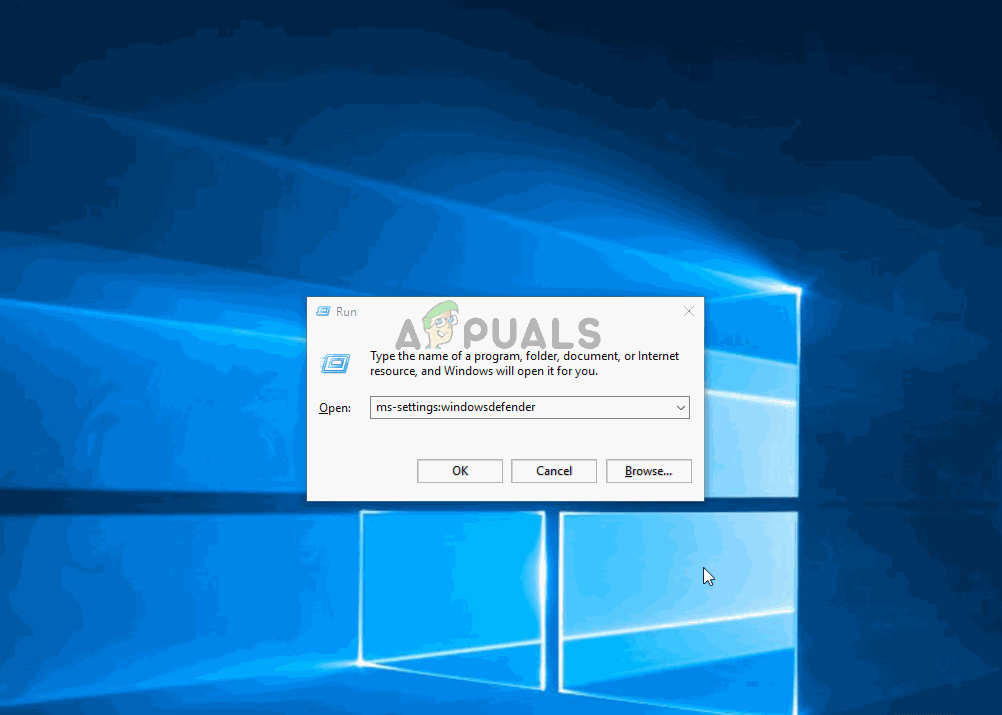 Сканирование на наличие одинаковых угроз безопасности с помощью Защитника Windows
Сканирование на наличие одинаковых угроз безопасности с помощью Защитника Windows
Если эта процедура не выявила угрозу безопасности или сценарий не был применим к вашей текущей ситуации, перейдите к следующему способу ниже.
Способ 2: использование Malwarebytes для удаления инфекции
Если метод 1 исключает возможность ложного срабатывания, пришло время предпринять необходимые шаги, чтобы убедиться, что вы удалите угрозу вредоносного ПО с вашего компьютера. Если угроза будет подтверждена, Win32: BogEnt это тип летучих вредоносных программ, которые могут нанести ущерб зараженным компьютерам.
Существуют разные варианты этого вируса. Наименее опасные версии будут выдвигать только раздражающее рекламное ПО, в то время как самые серьезные версии могут полностью отключить ваш компьютер.
Основываясь на нашем личном опыте и на том, что говорят большинство исследователей в области безопасности, Malwarebytes является одним из сканеров безопасности, который можно использовать для выявления и устранения угроз безопасности такого рода. Пожалуйста, следуйте этой статье (Вот) при запуске глубокого сканирования на вирусы с помощью сканера безопасности Malwarebytes.
После завершения проверки проверьте, были ли обнаружены какие-либо угрозы безопасности. Если это так, следуйте инструкциям на экране, чтобы удалить их с компьютера, а затем перезагрузите компьютер вручную, если у вас автоматически не будет предложено это сделать.



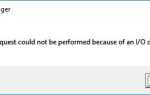

![3 лучших мертвых простых программ для копирования дисков [Windows]](https://helpexe.ru/wp-content/cache/thumb/28/d969df5f6c12e28_150x95.jpg)